
谁说Mac不能玩游戏?
有了CrossOver,你也能在Mac上玩《黑神话:悟空》《女神异闻录3R》《幻兽帕鲁》《赛博朋克2077》《艾尔登法环》等热门游戏啦
-
系统清理+兼容软件套装
-
CrossOver 永久版
-
CrossOver 年订阅版
Mac 爽玩 3A 游戏大作!点我看体验视频

发布时间:2020-12-02 14: 43: 35
iPad是学习时用来储存资料的好工具,但时间长了里面会有很多无用的图片,数量太多直接用iPad清理就会不方便。所以接下来,小编就来教大家使用iOS设备管理软件iMazing清理iPad内的图片。
首先用数据线连接iPad与电脑。为了用户的数据安全考虑,仅凭在同一Wi-Fi环境下连接,iMazing是无法删除设备照片的。
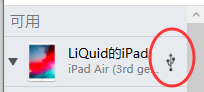
为了节省空间iOS会将一些照片储存在云端,这些照片可以在iMazing中显示但无法删除,所以还需要在iPad内关闭“iCloud照片图库”。
总结:在开启设备iCloud照片图库和Wi-Fi连接两种情况下,iMazing都将无法从设备删除照片。
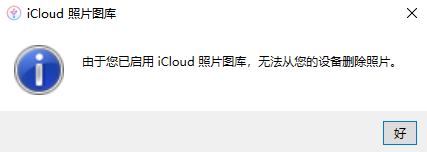
在iPad“设备”——“照片”栏,关闭“iCloud照片”即可。
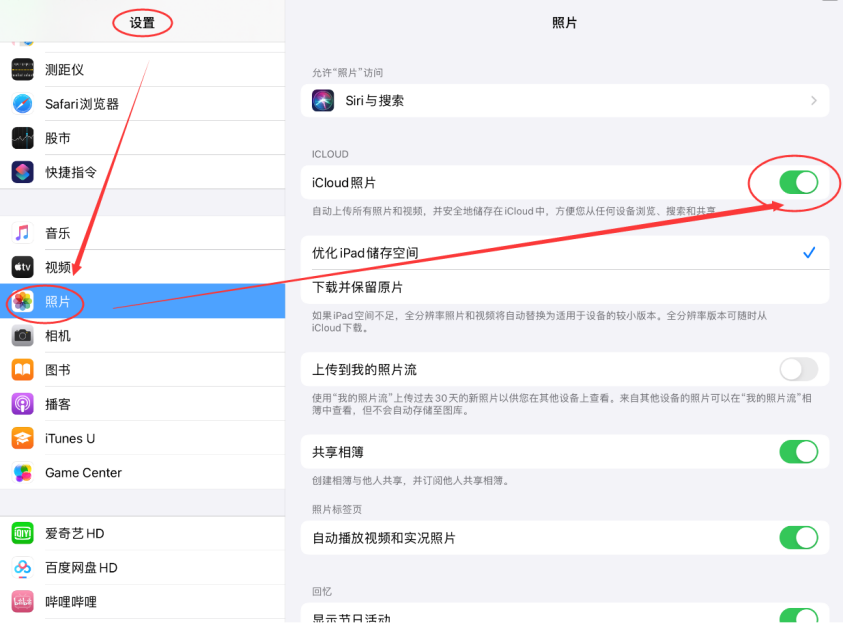
在iMazing左侧栏选择“相机”,可以看到iPad相册内图片,如果备份未更新,可以点击更新图标(图四上方红圈)更新备份。
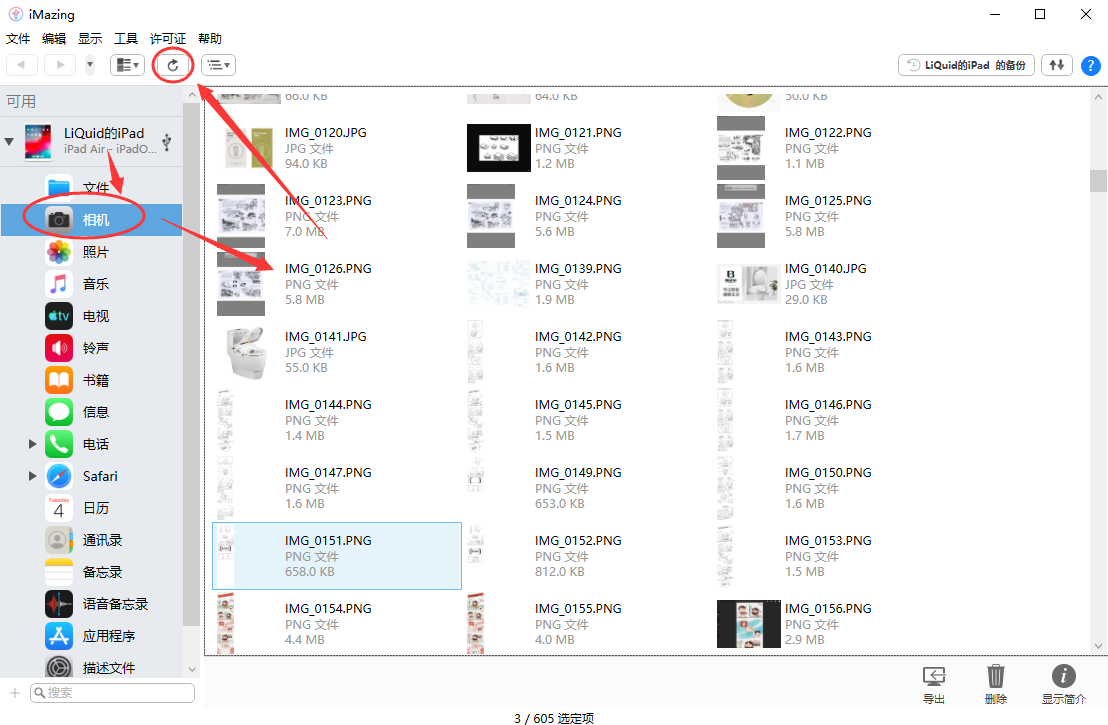
首先在上方排列方式栏(图五红圈)选择图片的排列方式:“大图标”“图标”着重显示图片内容;“列表”“详细信息”着重显示图片信息;“平铺”则是内容与信息平均显示,既可以看清图片内容,又可以知道图片的名称、格式、大小,所以小编更推荐这一种排列方式。
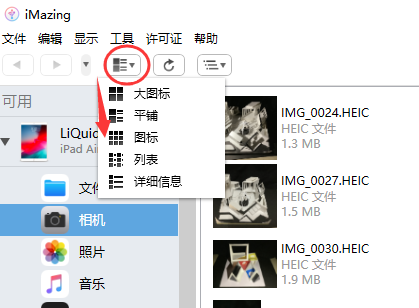
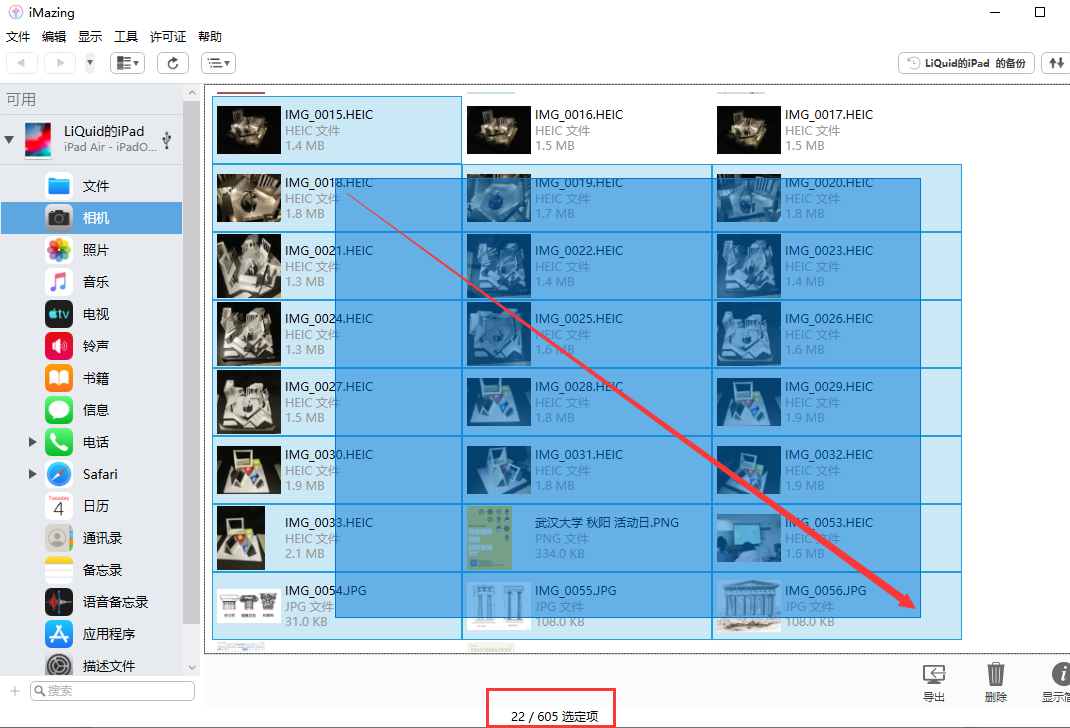
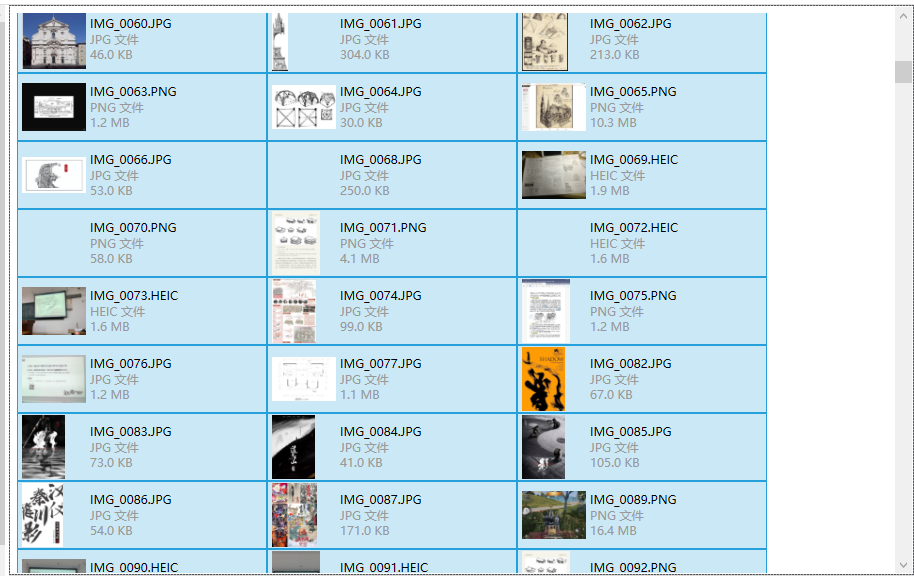
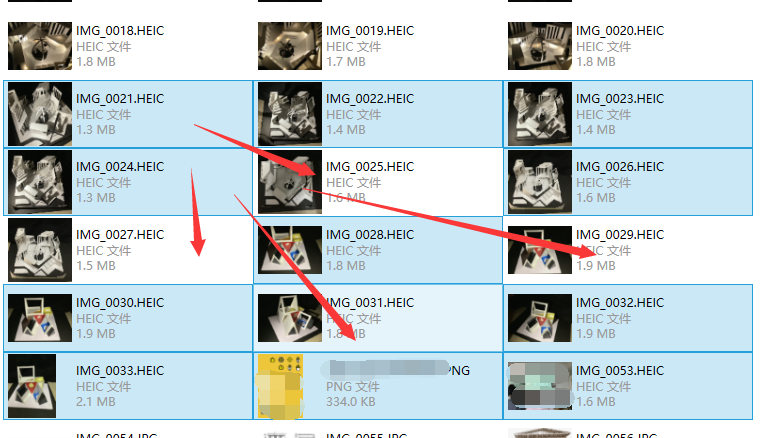
按照上述的几种方法批量选择完图片后,点击右下角的“删除”即可。
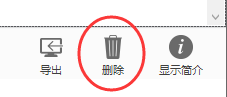
为了客户的数据安全,iMazing会一张一张图片的询问是否确定删除,如果不需要询问,勾选左侧的“全部应用”,再点击“是”,即可全部删除所选照片。
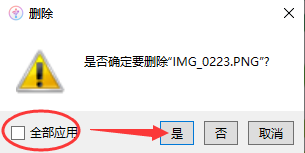
以上就是介绍的使用iOS设备管理软件iMazing将iPad图片批量删除的教程。如果图片过多,这样删除会较方便,而且也可以看出,iMazing非常注重用户的数据安全,可以放心使用。欢迎大家点击iMazing下载体验。
作者:李嘉祺
展开阅读全文
︾